No puedo cambiar las canciones del menú, si las puedo descargar pero cambiarlas no y soy premium, solo dice que he descubierto una opción premium. Ayuda. – Andrescasarezs de la comunidad de Spotify.
Además de escuchar canciones que ya han sabido en Spotify, también hay una parte de usuarios quieren explorar nuevas pistas a través de las recomendaciones ofrecidas por Spotify, como Descubrimiento Semanal. No hay duda de que las canciones que le recomiendan son las que el algoritmo considera más adecuadas para su gusto, pero sigue existiendo la posibilidad de que no te gustan las canciones recomendadas y quiere cambiar a la siguiente. En este caso, unos usuarios caen en el problema y tendrán la pregunta de que por qué no puedo cambiar de cancion en Spotify. No se preocupe. En este artículo, le compartiremos por qué Spotify no cambia de cancion y cómo arreglarlo. Ahora, empezamos.
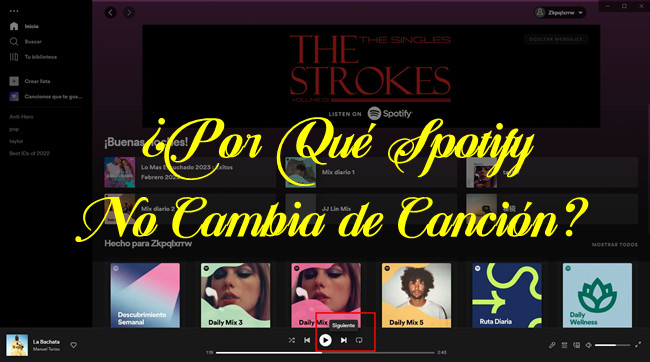
Parte 1. ¿Por Qué No Puedo Cambiar de Cancion en Spotify?
¿Por qué Spotify no cambia de canción cuando pulso el botón Siguiente? – Muchos usuarios tienen esta pregunta en la mente. Detrás de este problema, existen muchas razones posibles, y aquí, en esta parte, vamos a analizar las cuasas principales que pueden provocar este problema.
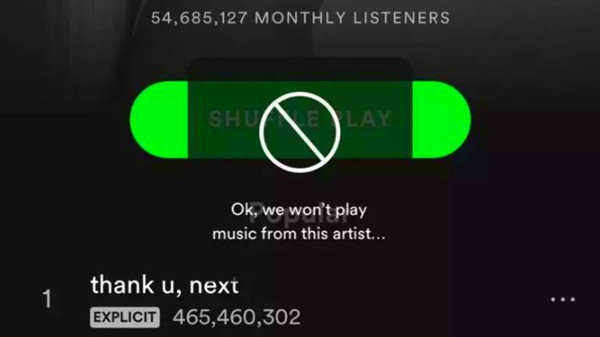
Cuasa 1. No Suscribirse a Plan Spotify Premium. Aunque Spotify declara que los usuarios con cuenta gratuita puede escuchar música en Spotify libremente, ellos sufrirán muchas limitaciones cuando escuchan con Spotify, por ejemplo, tienen que escuchar los anuncios y no pueden evitar; sólo pueden saltar 6 canciones cada hora. Si no se ha suscrito un plan de Spotify Premium, cuando ha cambiado de 6 canciones, sin duda, Spotify no le permitirá cambiar más.
Cuasa 2. Problema de Conexión de Red. Spotify, un tipo de la música en streaming, pide el consumo de datos móviles cuando usted quiere escuchar en Spotify. Si no descarga las canciones deseadas por adelantado pero las escucha online, cuando la conexión red no está en buen estado, encontrará con el problema de que Spotify no cambia de canción.
Cuasa 3. Retraso de Sincronización de Spotify Premium con Dispositivo. Si usted acaba de pagar para el plan de Spotify Premium, es muy posible que la cuenta de Spotify no actualizará tan rápidamente a Premium en su dispositivo y existe un retraso, así que sufrirá el problema de Spotify no cambia de canción.
Cuasa 4. Fallos del Servidor de Spotify. En general, el servidor de Spotify puede funcionar correctamente para ejecutar la demanda de sus usuarios. Pero, a veces, debido a la actualización de versión, el servidor de Spotify puede tener unos fallos, así que usted no puede cambiar de canción en Spotify.
Parte 2. ¿Cómo Arreglar Que Spotify No Me Deja Cambiar de Cancion?
Después de analizar las razones posibles que provocan el problema de que Spotify no cambia de cancion, lo más importante es cómo podemos arreglar este problema. Si está encontrándose con el mismo problema, puede intentar las soluciones siguientes para resolver.
Solución 1. Pagar Un Plan de Spotify Premium. Si todavía no se ha suscrito a Spotify Premium, abra la aplicación de Spotify y localice la pestaña Cuenta debajo Perfil para entrar en la página de cuenta, o también puede ir al sitio web de cuenta Spotify directamente en el navegador. En la página de cuenta, puede suscribirse a un plan de Spotify Premium.
Solución 2. Cambiar Conexión de Red y Reiniciar Router. Si usa un WiFi para escuchar Spotify, puede reiniciar el router para actualizar la conexión de WiFi, cambiar a una otra conexión de WiFi o usar los datoso móviles.
Solución 3. Cerrar Sesión y Reiniciar Sesión en su Cuenta. Vaya a configuración/Perfil y seleccione cerrar sesión. Espere un minuto y vuelva a iniciar sesión en su cuenta.
Solusión 4. Actualizar Versión de Spotify y Dispositivo. Vaya a App Store o Google Store en su dispositivo para actualizar la aplicación Spotify. Además, abra la aplicación Ajustes para actualizar el sistema operativo del dispositivo.
Solución 5. Reinstalar Aplicación Spotify. El último paso es resinstalar la aplicación Spotify. Simplemente haga lo mismo como desintalar otras aplicaciones para reinstalar la aplicación Spotify en su dispositivo.
Parte 3. ¿Como Saltar Canciones en Spotify sin Premium?
Como lo mencionado en la parte anterior, si quiere cambiar de canciones en Spotify sin límite, el método oficial es suscribirse a un plan Spotify Premium. Pero ¿qué pueden hacer los usuarios con cuenta gratuita? y ¿cómo pueden saltar canciones en Spotify sin Premium? Si usted es un usuario gratuito y está sufriendo el problema de que Spotify no cambia de canción, simplemente pruebe la solución siguiente.
Usar Tunelf Spotibeat Music Converter. En lugar de saltar canciones en Spotify con cuenta Premium, también podemos descargar las canciones deseadas para escuchar sin límite. Como sabemos todos, debido a la protección DRM, Spotify no permite a sus usuarios descargar canciones deseadas desde su aplicación. Por lo tanto, necesitamos pedir ayuda a una descargador de terceros. Aquí, le recomendamos usar Tunelf. Tunelf Spotibeat Music Converter es un programa profesional para descargar y convertir canciones de Spotify a MP3 y otros formatos de audio reproducibles. Gracias a la avanzada tecnología de descifrado, Tunelf puede romper la limitación DRM rápidamente y descargar cualquiera canción de Spotify a una velocidad hasta 5 veces. Además, después de conversión, las canciones descargadas no perderán la calidad de audio original y conservarán las etiquetas de ID3. Lo siguiente, vamos a ver como saltar canciones en Spotify sin Premium con Tunelf.

Características Clave de Tunelf Spotibeat Music Converter
- Descargar fácilmente listas de reproducción, canciones y álbumes de Spotify con cuentas gratuitas
- Convertir Spotify a MP3, WAV, FLAC y otros formatos de audio
- Mantener las pistas de música de Spotify con calidad de audio sin pérdidas y etiquetas ID3
- Eliminar los anuncios y la protección DRM de la música de Spotify a una velocidad 5× más rápida
Paso 1 Importar las canciones deseadas de Spotify a Tunelf
Ante todo, descargue e instale el programa Tunelf y la aplicación Spotify en la computadora. Abra Tunelf y se cargará la aplicación Spotify. Vaya a la biblioteca de Spotify y seleccione las canciones deseadas. Copie los enlaces de canciones y péguelos en la barra de búsqueda de Tunelf. O también puede arrastrar y soltar las pistas directamente a la interfaz de Tunelf.

Paso 2 Ajustar los parámetros de audio para Spotify
Cuando añada las canciones de Spotify a Tunelf con éxito, puede personalizar los parámetros de audio. Vaya a la barra menú y seleccione Preferencias, y luego haga clic en Convertir. En este panel, puede cambiar el formato de audio (6 opciones para elegir). También puede ajustar otros parámetros de audio, como la tasa de bits, la frecuencia de muestreo y el canal de audio. Además, para una conversión más estable, puede marcar la casilla de velocidad de 1X.

Paso 3 Iniciar el proceso de conversión de canciones
Una vez que finalice el ajuste de los parámetros, el último paso es empezar a descargar canciones. Vaya a la esquina inferior derecha y haga clic en el botón Convertir. Después de completar el proceso de descarga, puede verificar las canciones descargadas a través del icono Convertido. Además, haga clic en el icono Carpeta, puede localizar la carpeta donde se guardan las canciones descargadas.

Cuando tenga las canciones descargadas de Spotify en el ordenador, puede escucharlas sin límite con un reproductor multimedia y saltar las canciones de Spotify sin Premium.
Conclusión
Después de leer este artículo, sabrá que por qué no puedo cambiar de cancion en Spotify y cómo solucionar que Spotify no cambia de cancion. Además de suscribirse a un plan Premium, usar Tunelf Spotibeat Music Converter para descargar y convertir las canciones de Spotify localmente es una mejor solución, así que escucharlas sin límite. Más que eso, después de descargarlas, también puede pasar las canciones descargadas a otros dispositivos. Así, ¿no va a probar Tunelf Spotibeat Music Converter?
Obtén el producto ahora:
Obtén el producto ahora:




